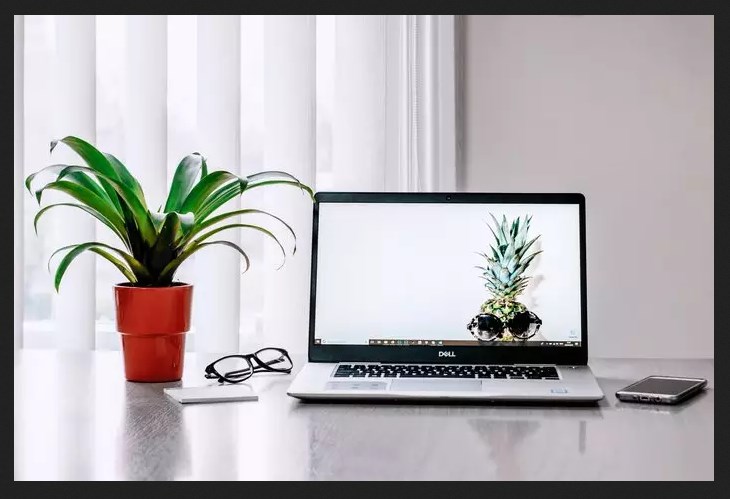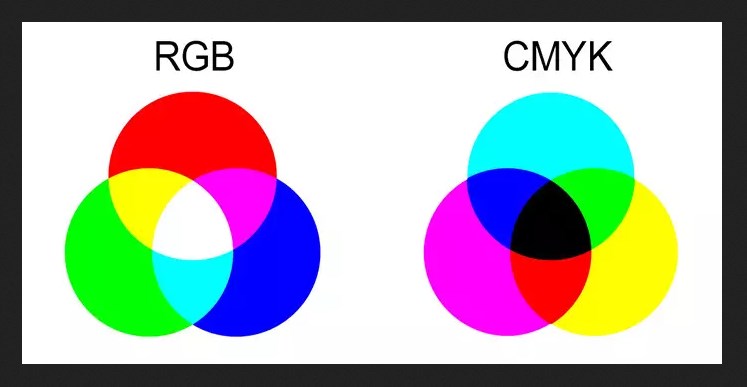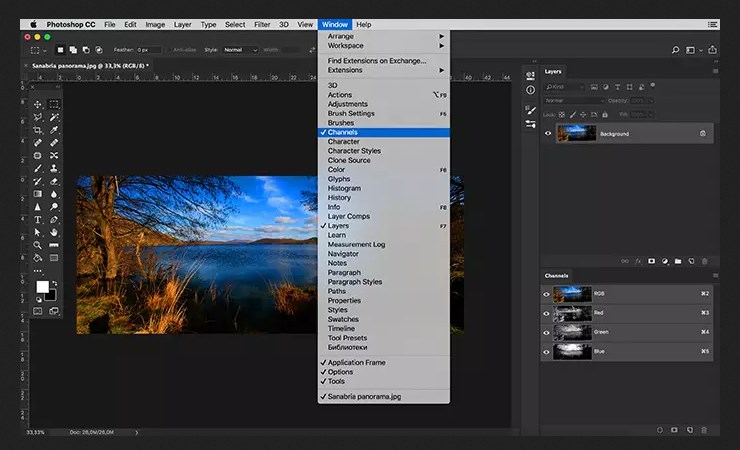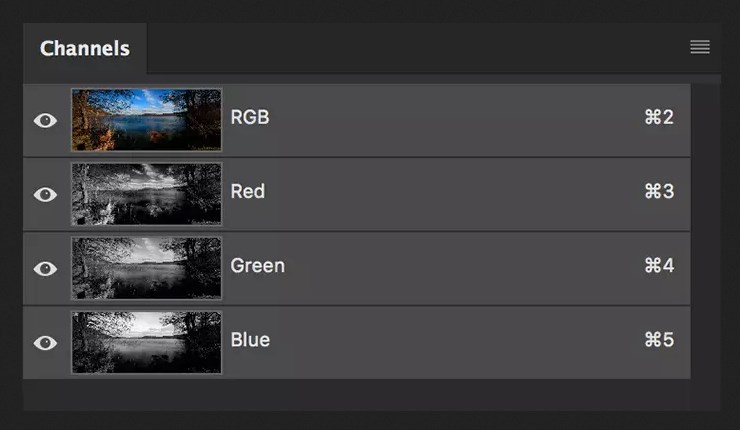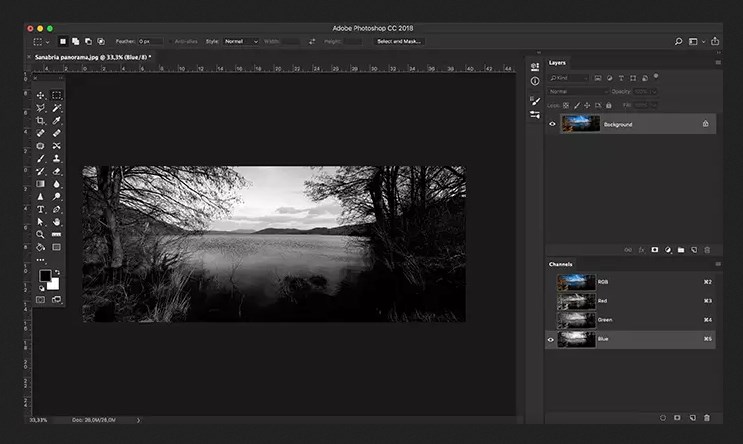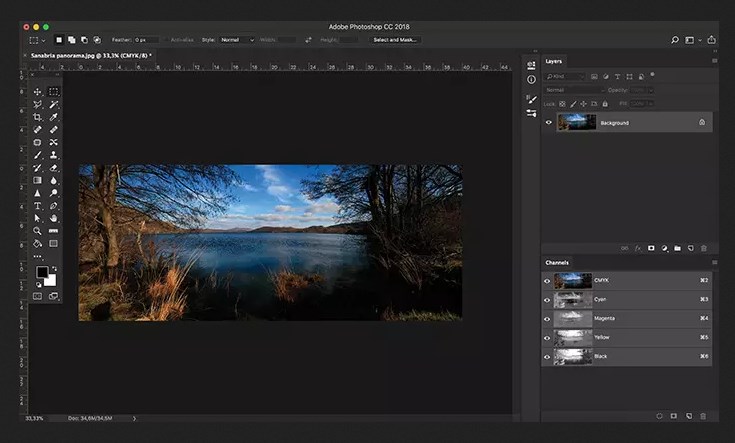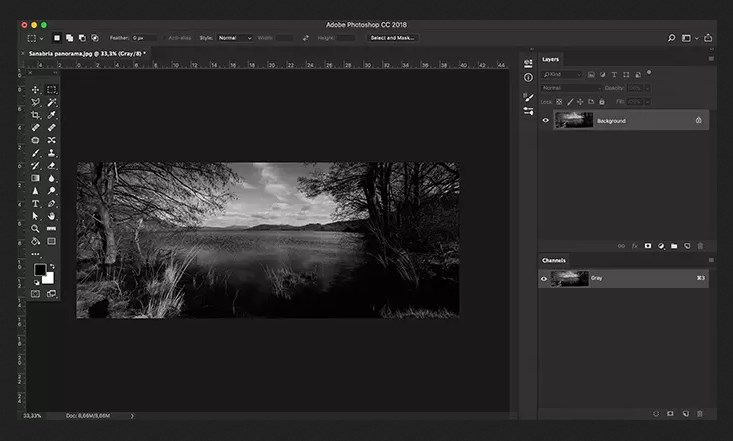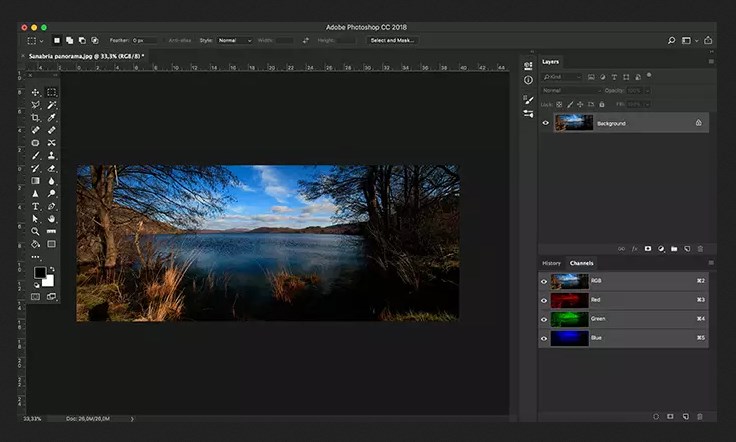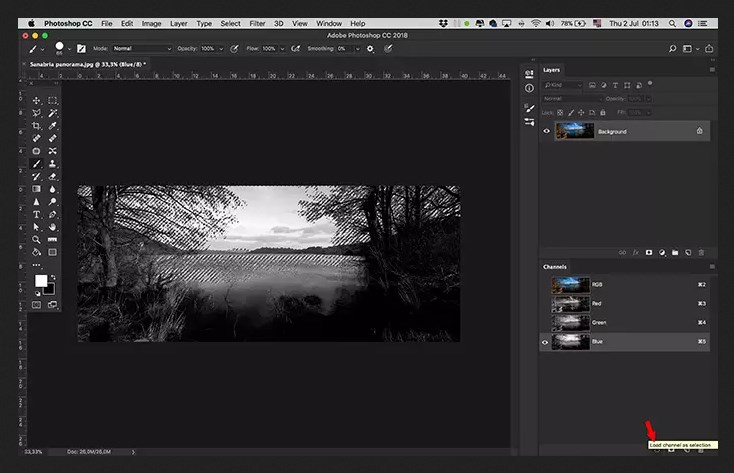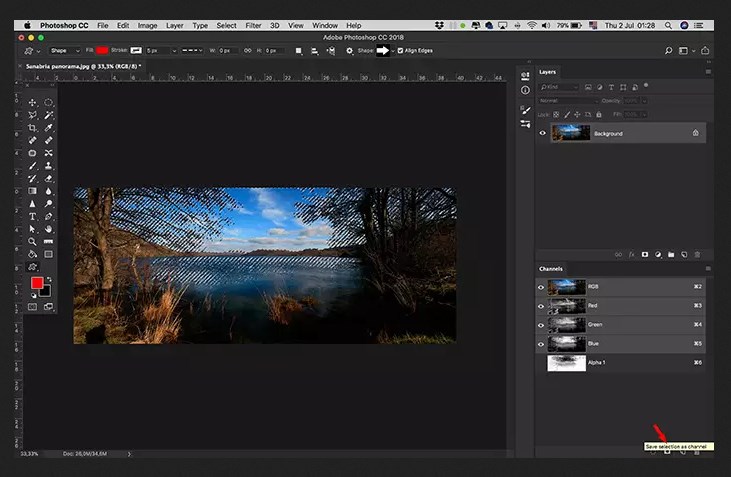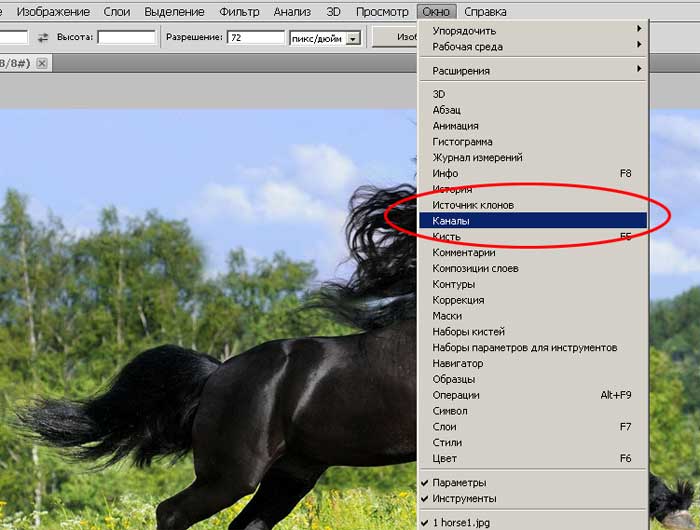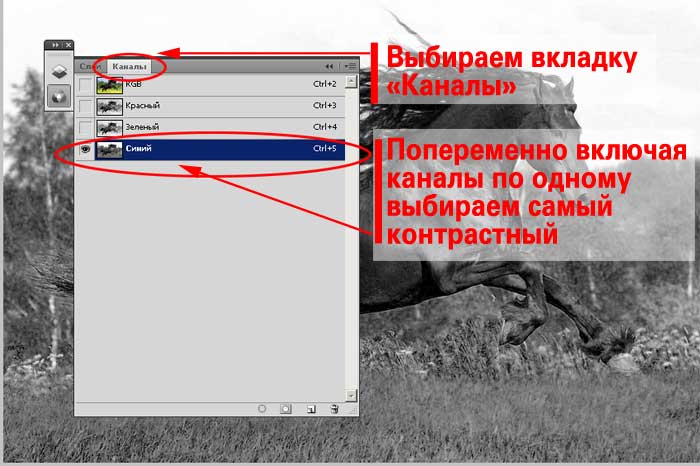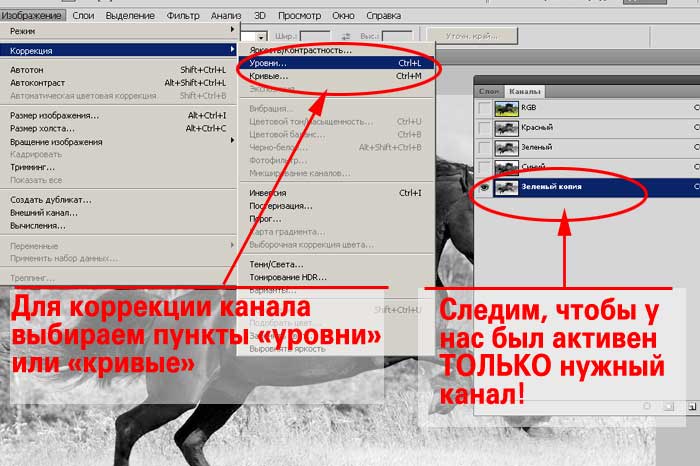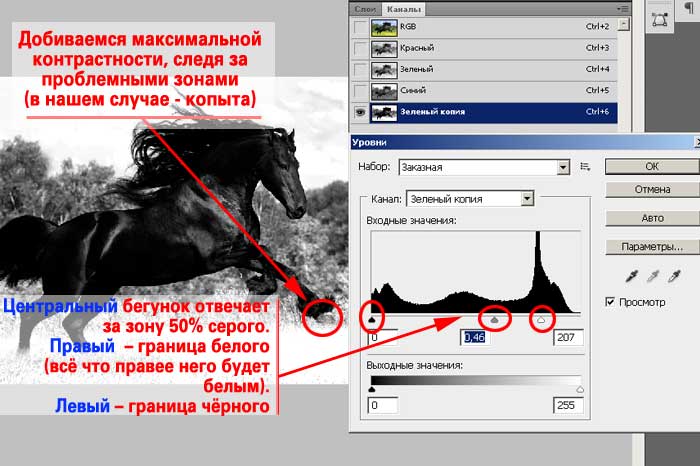Что содержит палитра каналов
Палитра «Каналы», виды и команды меню
Чтобы заглянуть внутрь канала, вам необходимо открыть его палитру в программе фотошоп. Она выглядит и работает так же, как палитра слоев и находится в той же панели, где и слои, но во вкладке правее (если вы ее не видите, выберите команду меню Окно => Каналы).
Аналогично работе слоев, когда вы щелкаете мышью один раз, чтобы выбрать канал, фотошоп выделяет его, показывая вам, что он выбран. Все производимые с этого момента операции будут влиять только на нем.
Существует несколько видов:
1. Композитные. Технически это не совсем канал, он предоставлен только для удобства просмотра. Когда вы используете режим, содержащий несколько цветовых (например, RGB, CMYK и Lab), он показывает все одновременно, открывая изображение во всей его полноцветной красе.
Его название всегда зависит от того, в каком режиме вы работаете. В режиме RGB, например, он будет называться RGB. Но независимо от того, как фотошоп его называет, композитный всегда находится в верхней части палитры.
2. Цветовые. Как указывалось выше, если вы работаете в режиме RGB, то это — красный, зеленый и синий. В режиме CMYK это голубой, пурпурный, желтый и черный. В режиме Lab (рассмотрим в следующих статьях) это Яркость, а и Ь. Во всех других режимах изображения вы обнаружите только один, названный также, как и режим, в котором вы находитесь.
3. Альфа-каналы. Если вы когда-нибудь сохраняли выделенную область, чтобы использовать ее позже, вы создавали именно их. Обычно это выполненные в градациях серого отображения сохраненных выделенных областей, оказывающиеся полезными при выделении трудной области, которую вам, возможно, потребуется использовать снова.
4. Плашечные. В них хранятся инструкции по использованию специальных готовых красок, таких как цвета Pantone. Если, скажем, вы дизайнер, разрабатывающий рекламу нового мощного скутера ярко-красного цвета, вы можете создать канал, содержащий этот цвет, чтобы быть уверенным, что он распечатается правильно.
В нижней части палитры находятся следующие элементы управления:
Так же, как и на любой другой палитре, на данной палитре находится меню в правом верхнем углу (его кнопка выглядит как стрелка вниз рядом с четырьмя маленькими линиями). Это удобное меню включает в себя все те команды, которые упоминались ранее, плюс несколько своих собственных:
Что такое каналы Photoshop? И как эффективно ими пользоваться при постобработке
Когда вы открываете изображение в Photoshop, то видите сетку пикселей, состоящую из разных цветов. Вместе они представляют из себя цветовую палитру, которую можно разложить на цветовые каналы. Каналы являются отдельными слоями информации о цвете, представляющие цветовой режим, который используется в изображении. Что ж, на самом деле это очень сбивает с толку, но становится намного проще, если понимать науку, лежащую в основе этого. В нашей статье фотограф Ivo Guimaraes полностью разберет для вас каналы в Photoshop.
Фотограф: Лиза Фотиос (Lisa Fotios)
Понимание света и цвета
Чтобы понять, как работает цветовой канал, важно понимать взаимосвязь между светом, цветом и тем, как его видят глаза человека.
Видимый спектр для человека находится между ультрафиолетовым светом и красным светом с длиной волны от 400 до 700 нанометров. По оценкам ученых мы способны различать до 10 миллионов цветов. За этот процесс отвечают два разных типа клеток внутри глаза: палочки и колбочки.
Более темная среда стимулирует палочки. Более яркое окружение стимулирует колбочки. Колбочки содержат молекулы, определяющие цвет, с красными, зелеными и синими фотопигментами. Свет, отраженный желтым предметом в дневных условиях, стимулирует красные и зеленые колбочки. Они посылают сигнал в мозг. После обработки количества активированных колбочек и силы сигнала это позволяет человеку увидеть цвет. Этот процесс получил название «Трихром». Это результат тысячелетней эволюции человека и адаптации к окружающей среде.
Цветовые режимы
Есть несколько цветовых режимов, которые можно использовать в Photoshop, например, оттенки серого или многоканальный. Цветовые режимы RGB и CMYK являются самыми востребованными.
Цветовые каналы
Окно палитры цветовых каналов в Photoshop можно найти в Window> Channels.
Более яркие области цветового канала представляют области, содержащие больше цвета, а более темные области представляют меньше цветов.
Например, на этом конкретном изображении синий канал светлее, чем зеленый или красный каналы. Это потому, что изображение состоит в основном из фантастического голубого неба, отраженного в воде.
Если мы преобразуем изображение в цветовой режим CMYK, наша палитра каналов теперь будет представлена четырьмя каналами вместо трех, как было в цветовом режиме RGB.
В этом случае изображение в режиме градаций серого будет иметь только один канал.
Каналы можно выбрать и отредактировать, выполнив следующие процедуры:
Изображения в градациях серого являются стандартным представлением каналов. Существует также опция, которая позволяет отображать каналы в цвете, если вы предпочитаете.
Вы можете выполнить эту процедуру:
Прелесть выделений, созданных с помощью каналов, заключается в том, что они идеально растушеваны, что означает, что обеспечивают почти незаметный переход при редактировании.
Альфа-каналы
Хорошим пример: выделение неба на этом конкретном изображении. Это было бы определенной проблемой со стандартными инструментами выбора, но с альфа-каналом все значительно упрощается. Для этого нужно всего 2 шага.
Этот альфа-канал теперь сохранен. Вы можете использовать его как маску слоя и раскрашивать, чтобы добавить или удалить области выделения, а также преобразовать в выделение в любое время. Это позволяет контролировать прозрачность для определенных цветов или выделений.
Вы также можете перетаскивать альфа-каналы между документами, если оба документа имеют одинаковые размеры в пикселях. Если это не так, вы можете настроить эти размеры с помощью функции размера изображения или инструмента кадрирования.
Изображение может содержать до 56 каналов.
Как использовать сохраненную маску альфа-канала
Процесс использования сохраненной маски следующий:
Вы можете перетащить выделение из одного открытого изображения Photoshop в другое. Также можно создать новый канал, который Photoshop по умолчанию заполнит черным цветом.
Заключение
Видеоканал Фотогора
Каналы в Adobe Photoshop: продвинутое использование
Всем привет. Меня зовут Илья Тиора (it13). Живу в Туле, дизайном занимаюсь 6 лет. Решил написать свой первый урок.
Многим дизайнерам в области полиграфии приходится сталкиваться с тем, что готовая продукция (листовки, плакаты, постеры, визитки и т.д.) печатается в 2-3 краски с использованием плашечных цветов. И не все дизайнеры (особенно начинающие) хорошо разбираются в допечатных процессах и принципах работы с каналами в Photoshop.
Поэтому свой первый урок я решил посвятить работе с каналами в Adobe Photoshop. Урок, в первую очередь, будет касаться создания полиграфической продукции с применением 2-3 цветов. Но пользу для себя сможет извлечь любой дизайнер, работающий с PS.
Итак, как же создать изображение в Adobe Photoshop для полиграфического использования, состоящее, например, из трех цветов?
Для начала нужно определиться, в каком формате должен быть представлен файл. От этого зависит, в каком режиме придётся работать. Если нужен файл TIFF, то следует работать в режиме CMYK или Grayscale. Если нужен файл в формате EPS, то можно работать и в Multichannel. Вся сложность будет состоять в том, что при работе с плашечными каналами слои будут недоступны.
Вторым шагом будет создание Вашего творения в градациях серого (Grayscale) с использованием любых средств Photoshop. На этом этапе творчество может быть безграничным :). Также следует представлять, как будет выглядеть макет в окончательном варианте. Вот основа для нашего примера:
Можно начать с фона. Он будет залит синим цветом Pantone Reflex Blue. Поэтому заходим в канал “Pantone Reflex Blue”, выделяем все (Ctrl+A) и заливаем чёрным (Shift+F5_black).
Делаем Коллину. В файле 3-color_maket выбираем канал “Black”. Возвращаемся к исходному макету в слоях, берём слой (у меня Collina) и убираем с него все эффекты. Удерживая Shift (чтобы сохранить координаты), перетаскиваем “Collina” в “3-color_maket” и сохраняем полученное выделение (например, под именем “Collina”). Этот канал нам нужен для того, чтобы сделать растушёвку, как на исходном файле. Делаем 2 копии канала “Collina” с названиями “collina_blur3” и “collina_blur55” и размываем их Gaussian Blur 3 и 55px соответственно. При размытии в 55px размоется периметр канала, поэтому после применения фильтра Blur придется поработать исторической кистью, чтобы убрать размытие периметра. Далее загружаем выделение из “collina_blur3” (удерживая Ctrl, жмём на пиктограмму канала), переходим в “collina_blur55” и заливаем белым (Shift+F5_white). Должно получиться следующее:
Это действие было необходимо для того, чтобы растушёвка не затрагивала самого Коллину, иначе на него будет заходить синий ореол. Делаем видимыми каналы “Black”и “Pantone Reflex Blue”, переходим в “Pantone Reflex Blue”, загружаем выделение из “collina_blur55” и жмём Delete (т.е. Clear) и Ctrl+D. Вот что получается:
Не забывайте сохранять промежуточный результат.
Делаем мячик. Создаем альфа-канал “ball” в файле “3-color_maket” и заходим в него, возвращаемся к исходному макету. Далее нам необходим полупрозрачный слой с режимом наложения пикселей Normal. Поэтому в исходном файле готовим таковой. Затем Ctrl+A и, удерживая Shift, перетаскиваем слой в созданный альфа-канал “ball”. Удерживая Ctrl, жмём на пиктограмму канала “ball”, чтобы загрузить выделение, переходим в канал “Pantone Reflex Blue” и жмём Delete. Появился мячик :).
Делаем текст, он будет желтым с эффектом. В файле “3-color_maket” создаем 2 новых альфа-канала “ef_text” и “noef_text”. Переходим к исходному макету. Нам понадобится слой с растеризованным тестом и сведенными эффектами, а также растеризованный текстовый слой без эффектов. Готовим их. Теперь Ctrl+A и, делая по очереди видимым один из слоев с текстом, удерживая Shift, перетаскиваем слои в созданные альфа-каналы “ef_text” и “noef_text” соответственно. Не забываем нажимать Ctrl+D в альфа-канале после каждого перетаскивания. После этого загружаем выделение из канала “noef_text”, переходим в канал “Pantone Reflex Blue” и нажимаем Delete, чтобы удалить синий фон из-под текста. Загружаем выделение из канала “ef_text”, переходим в канал “Pantone Yellow” и заливаем чёрным (Shift+F5_black), Ctrl+D. Теперь переходим в канал “Black”, возвращаемся в исходный файл, выделяем все и, удерживая Shift, перетаскиваем слой текста с эффектом в канал “Black” файла “3-color_maket”. К тексту мы еще вернемся. Сейчас нужно затемнить синий фон по периметру. Для этого создаем новый альфа-канал “Shade”, выделяем все и с помощью Transform немного уменьшаем чёрное поле, затем размываем Gaussian Blur 55px. Загружаем выделение из этого канала, переходим в канал “Black” и заливаем (Shift+F5_black).
Теперь все содержимое канала “Black” нужно перенести в канал “Gray”. Для этого загружаем выделение из канала “Black”, переходим в “Gray” и заливаем черным (Shift+F5_black). Канал “Black” нам больше не понадобится, отключаем.
После этой процедуры текст потерял черную составляющую. Чтобы ее вернуть, создаем новый альфа-канал (напр., “Inversion”) и инвертируем его (делаем белым). Далее перетаскиваем в этот канал из исходного файла слой текста с эффектом (как делать см. выше) и снова инвертируем канал (Ctrl+I). Должно получиться вот так:
Теперь загружаем выделение из этого канала и переходим к основным каналам. В “Pantone Reflex Blue” нажимаем Delete, в “Pantone Yellow” тоже жмём Delete, а в “Gray” заливаем чёрным несколько раз, смотря насколько тёмным должен быть текст. Вот и все. Осталось свести слои, удалить лишние каналы и альфа-каналы и сохранить файл в формате TIFF. Если нужен был формат EPS, то последние 2 действия с переносом данных и канала “Black” в “Gray” и текстом делать не нужно. “Gray” можно просто удалить (т.к. изначально можно было работать в режиме Multichannel). Предпочтительнее работать в режиме Multichannel, т.к. расположение каналов там более выгодное, и его можно менять как угодно, а в Grayscale канал “Gray” уже никуда не переместить.
Можно проверить файл, поместив его в Illustrator (embed). Там нужно зайти в диалоговое окно Print, выбрать вкладку Output (Mode “Separations”), и можно увидеть, какие цвета будут участвовать в печати (они будут отмечены).
Основы работы с каналами
О каналах
Каналы являются изображениями в градациях серого, которые содержат информацию различного типа.
Цветные информационные каналы создаются автоматически при открытии нового изображения. Цветовой режим изображения определяет количество созданных цветовых каналов. Например, в изображении RGB есть канал для каждого цвета (красный, зеленый и синий), а также совмещенный канал, используемый для редактирования изображения.
Альфа-каналы хранят выделенные области в виде изображений в градациях серого. Можно добавлять альфа-каналы для создания и хранения масок, которые позволяют изменять или защищать части изображения. (См. раздел О масках и альфа-каналах.)
Плашечные каналы определяют дополнительные формы для печати при помощи плашечных красок. (См. раздел О плашечных цветах.)
В изображении может быть до 56 каналов. Все новые каналы имеют те же размеры в пикселах и то же число пикселов, что и исходное изображение.
Размер файла, необходимый на канал, зависит от информации о пикселах в канале. Определенные форматы файлов, среди которых форматы TIFF и Photoshop, сжимают информацию о канале, что приводит к экономии места. Размер несжатого файла, в который входят альфа-каналы и слои, показывается в самом правом значении полосы состояния внизу окна при выборе параметра «Размеры документа» из всплывающего меню.
До тех пор пока изображение сохраняется в файле, формат которого поддерживает цветовой режим изображения, цветовые каналы не изменяются. Альфа-каналы сохраняются только тогда, когда файл сохранен в форматах Photoshop, PDF, TIFF, PSB или RAW. Только формат DCS 2.0 сохраняет каналы смесевых цветов. Сохранение в других форматах может привести к потере информации о каналах.
Обзор панели «Каналы»
Панель «Каналы» содержит все каналы изображения, первым идет совмещенный канал (для изображений RGB, CMYK и Lab). Миниатюра содержимого канала появляется слева от имени канала, обновление миниатюры при редактировании канала происходит автоматически.
A. Цветовые каналы B. Каналы смесевых цветов C. Альфа-каналы
Выбор редакции
Топ-30 лучших аниме 2021 года.
Топ-30 лучших фильмов 2021.
Топ-20 лучших сериалов ноября.
Уроки Фотошоп. Тема 2. Выделение в Adobe Photoshop. Часть 7. Выделение с помощью каналов в Adobe Photoshop.
Тема 2.7 Выделение объектов. Выделение с помощью каналов в Adobe Photoshop.
О программе Adobe Photoshop.
Adobe Photoshop – один из наиболее популярных пакетов для обработки растровой графики. Несмотря на высокую цену, программой пользуются до 80% профессиональных дизайнеров, фотографов, художников компьютерной графики. Благодаря огромным функциональным возможностям и простоте использования Adobe Photoshop занимает доминирующее положение на рынке графических редакторов.
Введение
Задача выделить объекты со сложной структурой и границей зачастую ставит в тупик начинающих дизайнеров. Действительно, большинство «явных» способов выделения в Adobe Photoshop не подходят для выделения, например, развевающихся волос на сложном фоне.
Но Фотошоп не был бы так популярен, если бы не имел лёгких решений для сложных задач. Одно из таких – методика сложных выделений с помощью каналов.
Немного теории
В уроке фотошоп «Выделение по цвету» мы затронули тему цветовых пространств программы Adobe Photoshop. Копировать уже опубликованный теоретический блок не имеет смысла, Вы можете ознакомиться с ним на нашем сайте.
Что такое канал?
Каналы можно увидеть в соответствующей палитре. Она вызывается выбором в меню «Окно» пункта «Каналы».
Эта палитра, кроме «цветовых каналов», может иметь ещё один тип объектов. Они называются «Альфа каналы»
Что такое «Альфа канал»
Мы уже прошли способы сохранения выделений с помощью путей. Но в Adobe Photoshop практически всё можно сделать как минимум 2-я способами. Итак, альфа-канал – это способ хранения выделения и основа для создания «масок» (о них – в последующих уроках). В отличие от контура, альфа-канал хранит не только контур выделения, но и информацию, насколько прозрачен тот или иной пиксель.
По аналогии с каналами цвета, он чёрно-белый. Чёрный цвет даёт полную прозрачность (проекция не проходит), Серый – частичную. А белый – «непрозрачное» выделение (присутствует информация).
Альфа-канал – основа для создания спецэффектов. И, естественно, чрезвычайно мощный способ выделения.
Практическая часть
Рассмотрим уже приевшийся пример с лошадью. Развевающаяся грива – самый сложный участок для выделения. Их можно включить в контур. Предыдущие уроки это доказали. Вопрос только во времени.
С помощью каналов та же задача решается намного быстрее. Начнём.
Для дальнейшей работы нам необходимо активировать палитру «Каналы». Это можно сделать двумя способами.
В зависимости от выбора цветового пространства (об этом писалось в уроке Выделение цветовых диапазонов в Adobe Photoshop) мы видим от трёх до пяти элементов. При этом верхний элемент всего лишь демонстрация того, как будет выглядеть рисунок при активизации всех каналов. Сам он каналом по большому счёту не является.
Для выделения объекта необходимо создать альфа-канал.
Создание альфа-канала
Альфа каналы в Adobe Photoshop можно задать двумя основными способами:
Перейдите на вкладку каналы и сделайте это любым из описанных выше способов.
Теперь для корректного выделения нам необходимо выбрать контуры. Их мы берём из цветовых каналов.
Отключите видимость всех каналов и поочерёдно включайте (нажимая на значок глаза). Выберите наиболее контрастный канал. То есть грива и хвост должны явно выделяться на фоне.
Выделите весь канал (сочетание клавиш CTRL+A) и скопируйте его
Перейдите на альфа канал и вставьте скопированную область.
Замечание: можно не создавать отдельно Альфа-канал, а просто выбрать контрастный канал из существующих, нажать правую кнопку мыши и выбрать пункт «Создать дубликат канала».
Получилась заготовка будущего выделения. НО из теоретической части и примеров помним, что картинка качественного выделения очень контрастна. Область необходимо доработать.
Увеличиваем контрастность изображения. Это можно сделать, например, инструментами «Уровни», «Кривые» и/или «Яркость/контраст». В данном уроке для простоты воспользуемся только уровнями (остальные инструменты пройдём позже). Теперь по порядку:
Теперь необходимо доработать канал.
Для этого используйте кисти. Установите параметры нажима и непрозрачности менее 40% и режим наложения «Перекрытие». Работайте цветами поочерёдно. Мазок чёрным сменяет мазок белым (на том же участке). Это необходимо для того, чтобы сохранить структуру изображения.
Применение осветлителя и затемнителя аналогично кистям: попеременно «светим» и «затемняем».
Проверка и доработка канала
Теперь самое время посмотреть, что у нас получилось, и проверить качество работы. Самый простой и наглядный способ – «наложить» канал на исходное изображение. Если выделить все каналы и перейти на закладку «Слои», увидим, что часть фотографии «подсвечена» другим цветом. Эта часть и есть зона, обозначенная на канале.
В режиме просмотра альфа-канала на слоях все инструменты как, например, осветлитель, затемнитель, кисти будут на самом деле работать с каналом. Поэтому смело осветляйте, затемняйте по методам, указанным выше. Необходимо добиться отсутствия посторонних цветов на выделенной области.
В виде алгоритма это выглядит так:
После того, как зона подкраски совпала с контурами, которые собираемся выделять, возвращаемся на канал. Он должен представлять из себя чёрно-белую картинку. Помните: выделенная область должна быть полностью белой, всё остальное – чёрным.
Если у нас всё наоборот, нажимаем CTRL+I – инвертируем изображение.
Маленькие хитрости
Иногда ни один из цветных каналов не даёт достаточно хорошую картинку. Нет постоянной границы контраста. В нашем случае – грива на фоне деревьев. В таком случае финальный канал создаётся из нескольких. Алгоритм следующий:
Следующий шаг – совмещение.
Создание выделения
Создать выделение из канала можно двумя способами:
Выделение по каналу.
Самый наглядный способ. Перейти на канал и там выделить область. Благо, в фактически двухцветном режиме это сделать просто. Для этого:
Загрузка выделения на основе канала
Если много манипуляций делать не хочется, можно воспользоваться стандартным меню «Выделение«. Для этого:
Обратите внимание, что в данном случае выделяются «чёрные» зоны. Т.е. нам необходимо инвертировать выделение для вырезания лошади. Делается это выбором пункта « Инвертировать» в меню « Выделение».